Питання
Проблема: як виправити код помилки: 116171?
Привіт, народ. Не могли б ви, будь ласка, сказати мені, чи щось не так зі спливаючим повідомленням «Код помилки: 116171.“ Я почав отримувати його пару днів тому. Там сказано, що моя особиста та фінансова інформація може бути під загрозою, і вказано номер телефону, за яким я повинен зателефонувати, щоб зберегти інформацію. Що я повинен зробити? Я боюся, що хтось намагається мене обдурити. У будь-якому випадку, допоможіть мені виправити код помилки: спливаюче вікно 116171. Спасибі заздалегідь!
Вирішена відповідь
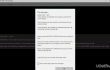
Шановний користуваче, дякуємо за запитання! Схоже, що «Код помилки: 116171» — це нещодавно випущене шкідливе спливаюче повідомлення, а це означає, що виклик за вказаним номером нічого не вирішить. Навпаки, ви можете потрапити в серйозні неприємності! Якщо ви почали отримувати Спливаюче вікно «Код помилки: 116171». під час перегляду в Інтернеті це означає, що Internet Explorer, Mozilla Firefox, Google Chrome, Safari або будь-який інший веб-браузер, яким ви віддаєте перевагу, був заражений рекламним програмним забезпеченням. Як ви, напевно, вже знаєте, рекламне програмне забезпечення — це розширення для веб-переглядача з підтримкою реклами, яке використовується або для показу сторонньої реклами, або навіть для спроби залучити до подібних онлайн-шахрайств.
Щоб було зрозуміло, як виглядає спливаюче вікно, подивіться уривок з нього:
На цьому сайті написано…
КОД ПОМИЛКИ: 116171
Вихідний Інтернет виявив підозрілу активність з вашої IP-адреси.
Шпигунське програмне забезпечення Cydoor могло спричинити порушення безпеки у вашій мережі.
Ваша особиста та фінансова інформація може бути під загрозою. Телефонуйте безкоштовно за номером 1-800-990-183.
Будь ласка, зв’яжіться з сертифікованими техніками Microsoft на телефонній лінії безкоштовної допомоги: 1-800-990-183
Будь ласка, не вимикайте і не перезапускайте свій браузер.
Перш за все, не панікуйте і навіть не намагайтеся подзвонити на вказаний номер. Все, що вам потрібно зробити, щоб виправити код помилки: 116171, це видалити рекламне програмне забезпечення, яке відповідає за відображення спливаючого вікна. Якщо ви раніше мали справу з рекламною програмою, можливо, ви вже знаєте, як вона може бути викорінена з системи. Щоб було зрозуміло, ми збираємося представити методи, які можна застосувати Код помилки: видалення 116171.
Простіше кажучи, існує два основних способи – автоматичний і ручний. Якщо ви віддаєте перевагу видалення вручну, ви можете знайти покрокове керівництво нижче. Якщо, тим не менш, ви хочете автоматично видалити код помилки: 116171 рекламне програмне забезпечення, ми рекомендуємо використовувати ReimageПральна машина Mac X9. Це програмне забезпечення не є антивірусним програмним забезпеченням, а скоріше інструментом оптимізації ПК, який має вбудовану систему Avira Antivir. Таким чином, це ідеальний інструмент як другий варіант захисту від шкідливих програм, який оптимізує систему. Тому, щоб видалити «Код помилки: 116171», ви можете використовувати це програмне забезпечення або слідувати інструкції, наведеній нижче:
Як видалити код помилки: 116171?
Щоб видалити ці файли, необхідно придбати ліцензійну версію Reimage Reimage видалити програмне забезпечення.
Видалення коду помилки: 116171 в ОС Windows:
- Перш за все, відкрити Диспетчер завдань. Для цього ви можете клацнути правою кнопкою миші на панелі завдань і натиснути на Запустіть диспетчер завдань кнопку або натисніть Ctrl + Alt + Delete якось.
- Ваше завдання тут — завершити процес веб-браузера. Тому знайдіть Google Chrome, Mozilla Firefox, Google Chrome або інший веб-браузер, який ви використовуєте, натисніть на нього та виберіть Завершити завдання.
Коли ви наступного разу відкриєте свій веб-браузер, не дозволяйте відкривати вікна з попередніх сеансів перегляду.
Ваш наступний крок - знайти та видалити рекламне програмне забезпечення за допомогою панелі керування. Для цього слід:
- Натисніть Почніть (нижній лівий кут) → Панель управління → Програми та можливості якщо ви використовуєте Windows 7 або Віста.
- Якщо використовуєте Windows XP, клацніть Почніть → Панель управління → Додавання/Видалення програм.
- відчинено Меню швидкого доступу клацнувши правою кнопкою миші в нижньому лівому куті екрана. Потім відкрийте Панель управління і виберіть Видаліть програму для Windows 8/10.
- Після того, як ви виконаєте всі ці дії, перед вами має бути відкритий досить довгий список програм. Тут вам слід ознайомитися з кожним з них і спробувати знайти ті, з якими ви не знайомі і які ви точно не пам’ятаєте встановлювати. Переконайтеся, що ви видалили кожен з них. Для цього натисніть на назву програми та виберіть Змінити/Видалити → добре.
Нарешті, не забудьте очистити ярлики веб-переглядача. Для цього потрібно:
- Щоб знайти ярлик на MozillaFirefox, Internet Explorer, Гугл хром та інших браузерів, встановлених на вашому комп’ютері, клацніть правою кнопкою миші та відкрийте Властивості.
Знайти Вкладка ярлика і виберіть Цільове поле.
Знайдіть URL-адресу, яка виглядає невідповідною, натисніть на неї, виберіть Видалити і потім ДОБРЕ.
Видалення коду помилки: 116171 на Mac OS:
- Натисніть Іди → Додатки.
- Знайти все сумнівні програми, клацніть їх правою кнопкою миші та перемістіть до сміття.
Ви, напевно, вже знаєте, що недостатньо перетягувати програми в кошик, щоб назавжди від них позбутися. До видалити Код помилки: 116171, вам доведеться видалити всі компоненти, які належать до рекламного ПЗ. Для цього виконайте всі кроки, наведені нижче (кроки підходять як для ОС Windows, так і для Mac OS X):
Mozilla Firefox:
- Відкрийте Mozilla Firefox, перейдіть до його меню (натисніть на три смужки у верхньому правому куті вікна), знайдіть Додаткиі виберіть Розширення.
- Тут спробуйте знайти всі розширення браузера, з якими ви не знайомі і які виглядають підозрілими. Натисніть Видалити поруч із розширеннями, які ви не хочете зберігати.
- Дуже важливо перевірити, чи це сумнівне рекламне програмне забезпечення не замінило вашу початкову сторінку або пошукову систему за замовчуванням. Для цього знову відкрийте Mozilla Firefox, перейдіть до Параметри і виберіть Генеральний.
- Якщо вашою домашньою сторінкою є Google, Bing, Yahoo або інша, яку ви встановили самостійно, все в порядку. Однак якщо ви бачите, що налаштування за замовчуванням були змінені без вашого дозволу, переконайтеся, що ви скинули налаштування, натиснувши Відновити за замовчуванням або ввівши бажану URL-адресу домашньої сторінки.
- Щоб скинути налаштування браузера, відкрийте меню Firefox, перейдіть до Інформація про усунення несправностей а потім клацніть Скиньте Firefox.
Коли з’явиться спливаюче повідомлення з проханням підтвердити свій вибір, натисніть Скиньте Firefox знову.
Internet Explorer:
- Відкрийте браузер IE, натисніть на Значок шестерні щоб відкрити Меню (правий верхній кут). Тут виберіть Управління надбудовами.
- На панелі керування додатками перегляньте всі сумнівні розширення браузера та вимкніть їх. Для цього клацніть правою кнопкою миші кожен з них, а потім виберіть Вимкнути.
- Відкрийте меню ще раз і перейдіть до Параметри Інтернету. Коли в Вкладка «Загальні»., замініть адресу домашньої сторінки URL-адресою за вашим вибором. Потім удар Застосувати зберегти.
- Щоб скинути IE, відкрийте його меню, перейдіть до Властивості браузера → Розширений. Натисніть Скинути.
- Коли з’явиться вікно Скидання налаштувань Internet Explorer, поставте галочку біля опції Видалити особисті налаштування і вдарив Скинути знову.
Гугл хром:
- Відкрийте Google Chrome, натисніть кнопку з трьома смужками у верхньому правому куті (кнопка меню) і перейти до Інструменти → Розширення.
- Знайдіть підозрілі розширення браузера та видаліть їх, натиснувши кнопку сміття значки біля них.
- Знову відкрийте меню, потім перейдіть до Налаштування. Знайти При запуску розділіть і натисніть Встановити сторінки поруч з Відкрийте певну сторінку або набір сторінок варіант.
- Видаліть підозрілі веб-сайти, натиснувши X поруч із кожним із них, а потім введіть URL-адресу сайту, який ви хочете встановити як свою домашню сторінку.
- Потім перейдіть до Меню → Налаштування → Керувати пошуковими системами.
- Коли з’явиться вікно пошукової системи, видаліть усі підозрілі записи та залиште лише ту пошукову систему, яку ви хотіли б використовувати щодня.
- Щоб скинути Google Chrome, перейдіть до Меню → Налаштування, потім натисніть на Скинути налаштування браузера кнопку внизу сторінки.
- один раз Скинути налаштування браузера з’явиться вікно, натисніть Скинути щоб підтвердити свій вибір.
сафарі:
- Відкрийте Safari, знайдіть і натисніть сафарі на панелі меню у верхній частині екрана. Потім перейдіть до вподобання.
- Йти до панель розширень і шукати підозрілі записи. Видаліть кожну з них.
- Потім перейдіть до Вкладка «Загальні». і перевірте, яка URL-адреса введена в поле домашньої сторінки. Якщо ви бачите підозріле посилання, видаліть його та замініть на веб-сайт, який ви хочете встановити як домашню сторінку. Пам’ятайте, що ви повинні ввести http:// перед введенням бажаної URL-адреси.
- Намагаючись скинути Safari, натисніть сафарі і Скинути Safari… варіант.
- Коли з’явиться спливаюче повідомлення «Скинути Safari», поставте всі прапорці та натисніть Скинути.
Як бачимо, виступає Код помилки: видалення 116171 це не таке легке завдання. Насправді, це вимагає часу і терпіння процедура, яка при виконанні вручну може легко вийти з ладу. Якщо ви спробували виконати всі кроки, зазначені вище, але все одно отримуєте помилкові спливаючі вікна, рекомендуємо виправити код помилки: 116171 автоматично за допомогою ReimageПральна машина Mac X9.
Позбавтеся від програм лише одним кліком
Ви можете видалити цю програму за допомогою покрокового посібника, представленого вам експертами ugetfix.com. Щоб заощадити ваш час, ми також підібрали інструменти, які допоможуть вам виконати це завдання автоматично. Якщо ви поспішаєте або відчуваєте, що не маєте достатнього досвіду, щоб самостійно видалити програму, скористайтеся цими рішеннями:
Пропозиція
зробіть це зараз!
Завантажитипрограмне забезпечення для видаленняЩастя
Гарантія
зробіть це зараз!
Завантажитипрограмне забезпечення для видаленняЩастя
Гарантія
Якщо вам не вдалося видалити програму за допомогою Reimage, повідомте нашу службу підтримки про свої проблеми. Переконайтеся, що ви надали якомога більше деталей. Будь ласка, повідомте нам усі деталі, які, на вашу думку, ми повинні знати про вашу проблему.
Цей запатентований процес ремонту використовує базу даних з 25 мільйонів компонентів, які можуть замінити будь-який пошкоджений або відсутній файл на комп’ютері користувача.
Щоб відремонтувати пошкоджену систему, необхідно придбати ліцензійну версію Reimage інструмент для видалення шкідливих програм.

Приватний доступ до Інтернету це VPN, який може перешкодити вашому Інтернет-провайдеру, уряд, а також треті сторони від відстеження вашої інформації в Інтернеті та дозволять вам залишатися повністю анонімними. Програмне забезпечення надає виділені сервери для торрентів і потокової передачі, забезпечуючи оптимальну продуктивність і не сповільнюючи роботу. Ви також можете обійти географічні обмеження та переглядати такі сервіси, як Netflix, BBC, Disney+ та інші популярні потокові сервіси без обмежень, незалежно від того, де ви знаходитесь.
Атаки зловмисного програмного забезпечення, зокрема програм-вимагачів, є найбільшою небезпекою для ваших фотографій, відео, робочих чи навчальних файлів. Оскільки кіберзлочинці використовують надійний алгоритм шифрування для блокування даних, його більше не можна використовувати, доки не буде сплачений викуп у біткойнах. Замість того, щоб платити хакерам, ви повинні спочатку спробувати використовувати альтернативу одужання методи, які можуть допомогти вам відновити хоча б частину втрачених даних. Інакше ви також можете втратити свої гроші разом із файлами. Один з найкращих інструментів, який може відновити хоча б частину зашифрованих файлів – Data Recovery Pro.